word页眉不显示了怎么办 如何在Word文档中不显示页眉页脚
更新时间:2023-12-03 12:49:21作者:yang
在撰写Word文档时,页眉和页脚是常用的排版元素之一,它们可以用于添加作者姓名、日期、页码等信息,有时我们可能会遇到一个问题,那就是页眉不显示了。那么在这种情况下,我们应该如何解决呢?要解决这个问题非常简单。只需在Word文档中点击视图选项卡,然后找到页眉和页脚按钮,点击后即可显示页眉和页脚。如果你想在某一页中不显示页眉和页脚,只需在该页面中点击布局选项卡,然后勾选不同的第一页,即可实现该效果。通过以上方法,我们可以轻松解决Word文档中页眉不显示的问题,让我们的文档排版更加完美。
具体方法:
1.我们应该知道,正常情况之下。Word页面上方是有一定的空白的,这可能是为了使页面视图更好看,而同时页眉页脚就处于空白的位置处。
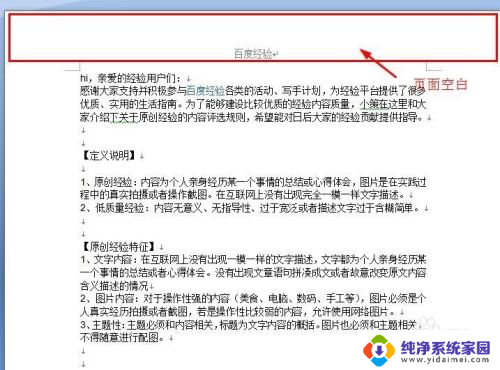
2.如果页面之间的空白没有了,如下图所示的情况,那么就不可能显示页眉和页脚了,怎么解决呢?
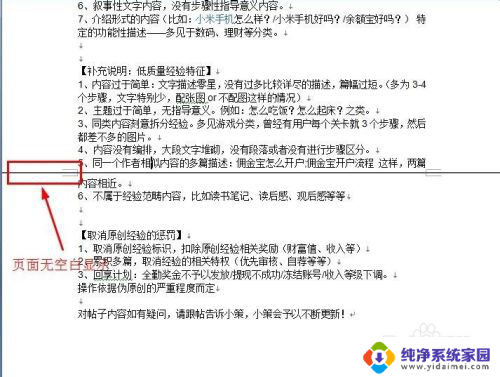
3.将鼠标放在页面交界处,会变成一个向上和向下的箭头。这时,双击鼠标就可以恢复显示页面间的空白,同时显示页眉和页脚。
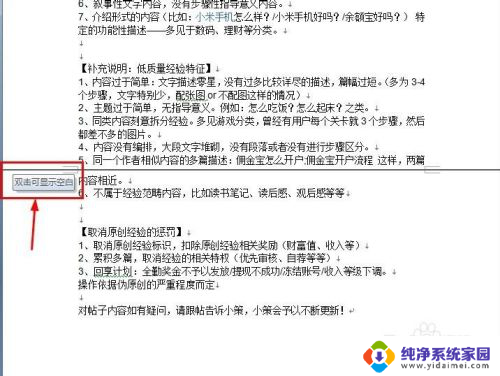
4.此外还可以通过Word选项中的“显示”来进行控制,在“页面显示选项中”勾选显示页面间的空白选项即可。
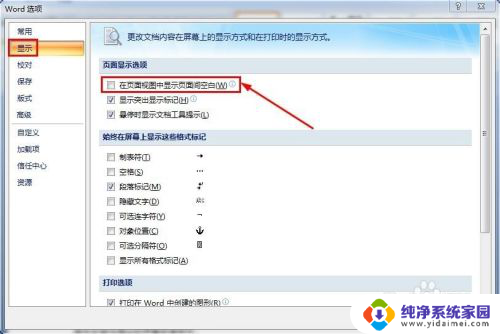
以上就是Word页眉不显示的解决方法,不清楚的用户可以参考以上步骤进行操作,希望本文能对您有所帮助。
word页眉不显示了怎么办 如何在Word文档中不显示页眉页脚相关教程
- 怎么清除页眉页脚设置 如何取消Word文档中的页眉页脚
- 页眉页脚在什么视图中显示?解析Word文档视图模式中文SEO
- 怎样关闭页眉页脚 word文档如何删除页眉和页脚
- 怎么去掉页眉页脚格式 word文档删除页眉和页脚的方法
- 页眉页脚几厘米怎么设置 Word中页眉页脚的高度如何调整
- word修改页眉页脚 Word如何设置页眉页脚样式
- 如何设置页眉页脚每页不一样 Word如何为每页设置不同的页眉页脚
- 页码页眉页脚怎么设置 Word怎么设置页眉页脚和页码
- word 如何删除页眉 怎样删除Word文档中的页眉
- 怎样删除页眉页脚的横线 Word文档页眉横线删除指南
- 笔记本开机按f1才能开机 电脑每次启动都要按F1怎么解决
- 电脑打印机怎么设置默认打印机 怎么在电脑上设置默认打印机
- windows取消pin登录 如何关闭Windows 10开机PIN码
- 刚刚删除的应用怎么恢复 安卓手机卸载应用后怎么恢复
- word用户名怎么改 Word用户名怎么改
- 电脑宽带错误651是怎么回事 宽带连接出现651错误怎么办